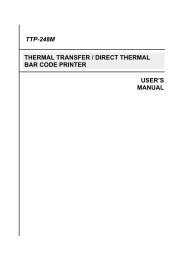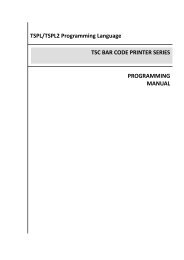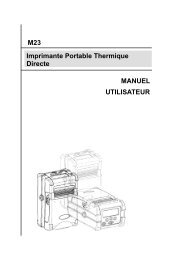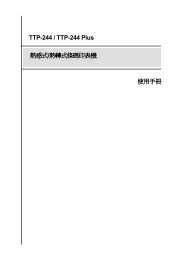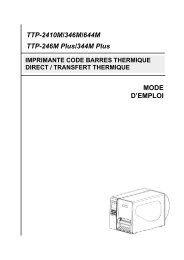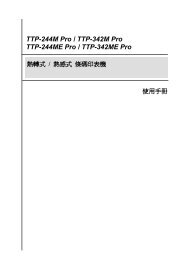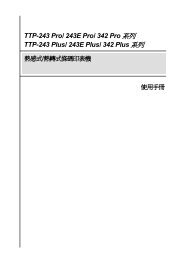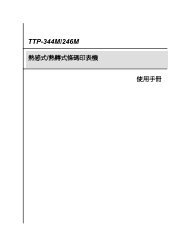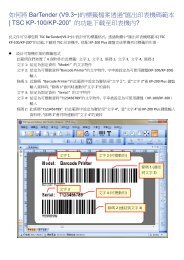Guida all'installazione rapida - TSC
Guida all'installazione rapida - TSC
Guida all'installazione rapida - TSC
You also want an ePaper? Increase the reach of your titles
YUMPU automatically turns print PDFs into web optimized ePapers that Google loves.
<strong>Guida</strong> all’installazione <strong>rapida</strong><br />
Panoramica della stampante<br />
Coperchio di<br />
accesso al nastro<br />
Testina di<br />
stampa<br />
Coperchio<br />
superiore<br />
Porta<br />
supporto<br />
stampabile<br />
Leva d’apertura<br />
coperchio<br />
Sensore del<br />
segno nero<br />
Rullo della<br />
piastra<br />
Indicatore LED<br />
Tasto Feed<br />
Alloggio scheda SD<br />
Interfaccia Ethernet<br />
Attacco di avvolgimento<br />
del nastro<br />
Sensore di<br />
spaziatura<br />
Interfacc<br />
ia USB<br />
Attacco d’alimentazione<br />
del nastro<br />
Supporto del<br />
coperchio superiore<br />
Sensore di<br />
spaziatura<br />
Finestra<br />
Porta supporto<br />
stampabile<br />
Interfaccia<br />
Centronics<br />
Manopola di regolazione del<br />
supporto stampabile<br />
Ingranaggio di<br />
avvolgimento del nastro<br />
Ingresso fogli<br />
ripiegati<br />
Interruttore<br />
d’alimentazione<br />
Connettore<br />
alimentazione<br />
Interfaccia RS-232C<br />
Guide del supporto<br />
Aprire / Chiudere il coperchio superiore della stampante<br />
Pagina 1 di 2<br />
(1) Aprire il coperchio della stampante<br />
tirando verso la parte frontale le leve<br />
che si trovano su entrambi i lati, poi<br />
sollevare il coperchio per aprirlo alla<br />
sua massima angolazione.<br />
Caricare il nastro<br />
(2) Il supporto del coperchio, che si<br />
trova sul retro della stampante, si<br />
attiverà insieme alla parte inferiore<br />
del coperchio interno per tenere<br />
aperto il coperchio.<br />
(1) Aprire il coperchio della stampante (2) Aprire il coperchio d’accesso al<br />
tirando verso la parte frontale le leve nastro.<br />
che si trovano su entrambi i lati, poi<br />
sollevare il coperchio per aprirlo alla<br />
sua massima angolazione.<br />
(4) Applicare il nastro sull'anima di carta<br />
per il riavvolgimento del nastro e<br />
inserire l'anima di carta nel perno di<br />
riavvolgimento.<br />
(5) Girare la rotella di avvolgimento<br />
finché l’estremità iniziale del nastro,<br />
di plastica, è ben avvolta e la<br />
sezione nera del nastro copre la<br />
testina della stampante. Chiudere il<br />
coperchio d’accesso al nastro ed il<br />
coperchio della stampante.<br />
(3) Afferrare il coperchio e premere il<br />
supporto del coperchio interno per<br />
sbloccare sia il supporto, sia il<br />
coperchio. Chiudere con<br />
delicatezza il coperchio.<br />
(3) Inserire il lato destro del nastro sul<br />
perno. Allineare le tacche del lato<br />
sinistro ed installare sui perni.<br />
* Percorso di caricamento del<br />
nastro
Caricamento della carta<br />
(1) Aprire il coperchio della stampante<br />
tirando verso la parte frontale le<br />
leve che si trovano su entrambi i<br />
lati, poi sollevare il coperchio per<br />
aprirlo alla sua massima<br />
angolazione.<br />
(4) Inserire la carta, con il lato di<br />
stampa rivolto verso l’alto,<br />
attraverso il sensore del supporto<br />
cartaceo e posizionare il bordo<br />
iniziale dell'etichetta sul rullo.<br />
* Percorso di caricamento della carta<br />
(2) Separare e mantenere aperti i<br />
supporti stampabili.<br />
(5) Regolare le guide del supporto<br />
cartaceo ruotando la manopola di<br />
regolazione delle guide.<br />
(3) Collocare il rotolo tra supporti, poi<br />
inserire i supporti nell’anima del<br />
rotolo. Premere l’interruttore di<br />
blocco del supporto per fissare in<br />
sicurezza il rotolo di etichette.<br />
(6) Sbloccare supporto del coperchio<br />
superiore e chiudere delicatamente<br />
il coperchio superiore.<br />
(7) Usare “Diagnostic Tool” (Strumento di diagnostica) per impostare il tipo di sensore e calibrare il sensore selezionato.<br />
(Aprire “Diagnostic tool” (Strumento di diagnostica) � Selezionare la scheda “Printer Configuration” (Configurazione<br />
stampante) � Fare clic sul tasto “Calibrate Sensor” (Calibratura sensore)) Fare riferimento alla <strong>Guida</strong> <strong>rapida</strong> di<br />
Diagnostic Utility (Utilità di diagnostica) per altre informazioni.<br />
Nota:<br />
Quando si cambia il supporto stampabile, calibrare il sensore separazione / black mark<br />
Pagina 2 di 2<br />
Funzione tasti<br />
(1) Ingresso etichette<br />
Quando la stampante è pronta, premere il tasto feed per fare entrare una etichetta fino all'inizio dell'etichetta<br />
successiva.<br />
(2) Messa in pausa dell’attività di stampa<br />
Quando la stampante sta stampando, premere il tasto per sospendere la stampa. Quando la stampante in stato di<br />
pausa, il LED lampeggerà di colore verde. Premere di nuovo il tasto per continuare l'attività di stampa.<br />
Diagnostic Tool<br />
Diagnostic Utility (Utilità di diagnostica) è uno strumento che consente di controllare le impostazioni e lo stato della<br />
stampante, modificare le impostazioni della stampante, scaricare grafica, caratteri e firmware, creare caratteri stampante<br />
bitmap e di inviare comandi alla stampante. Usando questo comodo strumento si possono controllare le impostazioni e<br />
lo stato della stampante e risolvere i problemi.<br />
Nota: Questa utilità funziona solo con firmware stampante versione V6.00 e successive.<br />
Avvio dello strumento di diagnostica:<br />
(1) Fare doppio clic sull’icona di Diagnostic Tool (Strumento di diagnostica) per avviare il software.<br />
(2) L'utilità di diagnostica contiene quattro funzioni (Printer Configuration, File Manager, Bitmap Font Manager,<br />
Command Tool) (configurazione stampante, file manager, manager dei caratteri bitmap, strumento di comando).<br />
Schede delle funzioni<br />
Funzioni della<br />
stampante<br />
Stato della<br />
stampante<br />
(3) I dettagli delle funzioni nel Gruppo Funzioni Stampante sono elencati in basso:<br />
Funzione Descrizione<br />
Factory Default<br />
(Impostazioni predefinite)<br />
Interfaccia<br />
Impostazione<br />
della<br />
stampante<br />
Inizializza la stampante e ripristina le impostazioni sui<br />
valori predefiniti.<br />
Dump Text (Testo Dump) Attiva la modalità Dump della stampante.<br />
Configuration Page<br />
(Pagina di configurazione)<br />
Stampa la pagina di configurazione della stampante.<br />
RTC Setup<br />
(Impostazione RTC)<br />
Sincronizza l’orologio RTC (Real Time Clock) della<br />
stampante col PC.<br />
Calibrate Sensor<br />
(Calibratura sensore)<br />
Calibra il sensore specificato nel campo Media sensor<br />
(Sensore supporto stampabile) del gruppo Printer Setup<br />
(Impostazione stampante).<br />
Reset Printer (Ripristino<br />
stampante)<br />
Riavvia la stampante.<br />
Print Test Page (Stampa<br />
pagina di prova)<br />
Stampa una pagina di prova.<br />
Ignore AUTO.BAS (Ignora<br />
AUTO.BAS)<br />
Ignora il programma AUTO.BAS scaricato.<br />
Ethernet Setup<br />
(Impostazione Ethernet)<br />
Impostazione di IP address (Indirizzo IP), Subnet Mask e<br />
Gateway della scheda Ethernet.<br />
* Fare riferimento al Manuale d’uso, contenuto nel CD, per altre informazioni e funzioni avanzate di questa<br />
stampante.<br />
P/N: 39-0000015-10LF